Bilinmeyen Aygıtlar veya Donanım için Sürücüleri bulun, indirin, yükleyin
Bir donanım/aygıt, yalnızca bilgisayarda doğru Device Divers (bilgisayardaki bir donanım programı) kuruluysa çalışabilir. Windows 11/10 /10'da bilinmeyen donanım/aygıt sürücülerini nasıl bulacağınız, indireceğiniz ve kuracağınızla ilgili adımlarda size yol göstereceğiz .
Bilinmeyen(Unknown) Aygıtlar için Sürücüleri İndirin
Windows 11/10 , yeni bir yüklemenin ardından işletim sisteminin güncellenmesinden sonra, neredeyse tüm sürücüler otomatik olarak yüklenecektir. Güncelleme işlemi sırasında Windows , sunucularındaki verileri arayacak ve uygun bir sürücü varsa otomatik olarak yüklenecektir.
Ancak, bazı durumlarda, bazı aygıtlar çalışamaz - bu, Windows tarafından bilinmeyen bir sürücü olduğu anlamına gelir ve bunun nedeni, Windows'un(Windows) sunucularında bu aygıt için uygun bir sürücüye sahip olmaması ve dolayısıyla onu yükleyememesidir. güncelleme işlemi sırasında otomatik olarak
Başlamadan önce, Windows Update aracılığıyla İsteğe Bağlı Güncellemeler bölümünde aygıt sürücüsü güncellemelerini (varsa) alıp alamayacağınıza bakın.(get the device driver updates (if available) on the Optional Updates)
Bu işe yaramazsa, Windows 11/10 üzerinde bilinmeyen donanım sürücülerini bulmak, indirmek ve kurmak için aşağıdakileri yapın:
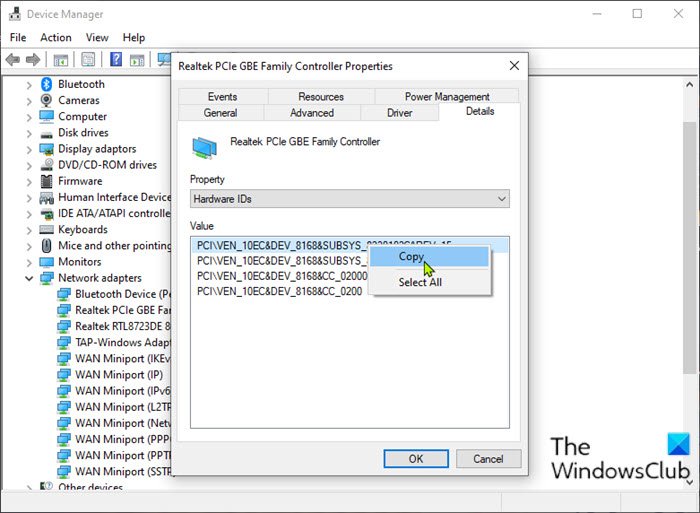
- Çalıştır iletişim kutusunu çağırmak için Windows key + R tuşlarına basın .
- Çalıştır iletişim kutusuna devmgmt.msc yazın ve (devmgmt.msc)Aygıt Yöneticisi'ni açmak(open Device Manager) için Enter'a basın .
- Aygıt Yöneticisi'nde(Device Manager) bilgisayardaki aygıtların bir listesini göreceksiniz .
- Sürücünün yüklü olmadığı aygıtı bulun, genellikle sarı bir ünlem işareti simgesi şeklinde bir gösterge olacaktır.
- Sürücüyü kurmak istediğiniz cihazı bulduğunuzda, cihaza sağ tıklayın ve Özellikler(Properties) öğesini seçin .
- Özellikler penceresinde (Properties)Ayrıntılar(Details) sekmesine tıklayın .
- Özellik'e tıklayın ve açılır listeden Donanım Kimlikleri'ni seçin.(Hardware IDs)
- Şimdi, görünen kodu sağ tıklayın ve Kopyala'yı(Copy) seçin .
- Ardından, seçtiğiniz bir web tarayıcısını çalıştırın.
- Üreticinin web sitesinin Sürücü indirmeleri bölümünü(Driver downloads section of the manufacturer’s website) ziyaret edin
- Daha önce kopyaladığınız Donanım Kimliğini(Hardware ID) arama çubuğuna yapıştırın ve Enter'a basın(Enter) .
- Arama sonucundan, cihaz için önerilen bazı sürücüleri göreceksiniz. Sistem mimarisine göre (32 bit veya 64 bit)(system architecture (32-bit or 64-bit)) Windows 10 cihazınız için bir sürücü seçin .
- Sürücüyü zip formatında indirin, zip dosyasını çıkarın ve ardından sürücüyü bilgisayarınıza kurun.
- Tüm sürücüler doğru şekilde yüklenene kadar yukarıdaki adımları tekrarlayın. Tüm aygıtların düzgün çalıştığından emin olmak için Aygıt Yöneticisi'nde(Device Manager) tek tek kontrol edebilirsiniz .
Alternatif olarak, görünen “Bilinmeyen Cihaz” cihazlarını tanımlamak için Bilinmeyen Cihaz Aracı(Unknown Device Tool) veya Bilinmeyen Cihaz Tanımlayıcı(Unknown Device Identifier) gibi ücretsiz araçları kullanabilirsiniz . Size üretici adı, OEM(OEM) , cihaz türü, cihaz modeli ve hatta bilinmeyen cihazların tam adının ayrıntılı bir özetini verirler .

Daha fazla ayrıntıya Ünlem İşaretli Sarı Üçgenli Bilinmeyen Aygıt Sürücüsü(Unknown Device Driver with a Yellow triangle with an Exclamation mark) başlıklı yazımızdan ulaşabilirsiniz.
Bu kadar!
Sonraki oku(Read next) : Bir .INF Dosyasını kullanarak Sürücüyü manuel olarak nasıl yükleyebilirsiniz(manually install a Driver using a .INF File) .
Related posts
Unknown Devices içinde Device Manager için Find Drivers
Tüm Non'ü kaldırın, Windows 10'daki Mevcut cihazlar Device Cleanup Tool ile
HP 3D DriveGuard, kazayla damlalarından sonra Hard Drive'yi hasardan korur
Biometric Biometric device Device Manager kullanarak eksik veya kaldırdı
Bu aygıt, kullanabileceği yeterli boş kaynak bulamıyor (Code 12)
Display driver NVLDDMKM Windows 10'da yanıt vermeyi bıraktı
TAP-Windows Adapter v9 nedir? Bu Driver'i nerede indirebilirim?
Windows computer grafik sürücüsünü yüklerken donuyor
Tüm Recording Devices'yı etkinleştirin ve Windows 11'da engelli cihazları göster
Konuyla ilgili imza yok - Driver Signature Details
NVIDIA driver ait Remove istenmeyen bireysel bileşenler
Windows 10'da Driver Signature enforcement'yi nasıl devre dışı bırakılır
WiFi sürücüleri için Windows 10 için nasıl kurulur
Command Prompt Windows 10'teki sürücüleri nasıl güncellenir?
DUMo Windows system'ünüzü hardware driver güncellemeleri için taramalar
Fix Generic PnP Monitor Windows 11/10'da sürücü sorunu
Windows 10 üzerinde Wi-Fi Network Driver information nasıl görüntülenir
Windows 10 üzerinde Install Realtek HD Audio Driver Failure, Error OxC0000374
Fix Device Windows 10 bilgisayarlarda mesajı taşınmamış
MTP USB device sürücüsü Windows 10'da yüklenemedi
